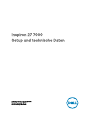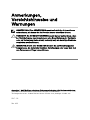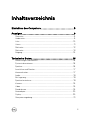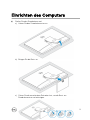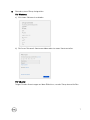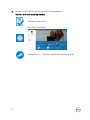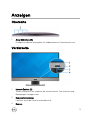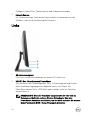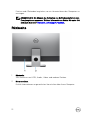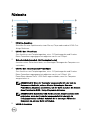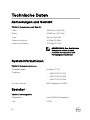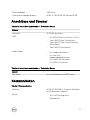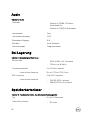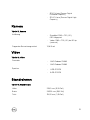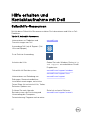Dell Inspiron 27 7775 Schnellstartanleitung
- Typ
- Schnellstartanleitung

Inspiron 27 7000
Setup und technische Daten
Computer-Modell: Inspiron 27-7775
Vorschriftenmodell: W16C
Vorschriftentyp: W16C001

Anmerkungen,
Vorsichtshinweise und
Warnungen
ANMERKUNG: Eine ANMERKUNG macht auf wichtige Informationen
aufmerksam, mit denen Sie Ihr Produkt besser einsetzen können.
VORSICHT: Ein VORSICHTSHINWEIS macht darauf aufmerksam, dass
bei Nichtbefolgung von Anweisungen eine Beschädigung der Hardware
oder ein Verlust von Daten droht, und zeigt auf, wie derartige Probleme
vermieden werden können.
WARNUNG: Durch eine WARNUNG werden Sie auf Gefahrenquellen
hingewiesen, die materielle Schäden, Verletzungen oder sogar den Tod
von Personen zur Folge haben können.
Copyright © 2017 Dell Inc. oder deren Tochtergesellschaften. Alle Rechte vorbehalten.
Dell, EMC und andere Marken sind Marken von Dell Inc. oder deren
Tochtergesellschaften. Andere Marken können Marken ihrer jeweiligen Inhaber sein.
2017 - 05
Rev. A00

Inhaltsverzeichnis
Einrichten des Computers..............................................5
Anzeigen........................................................................9
Oberseite...................................................................................................9
Vorderseite................................................................................................ 9
Links........................................................................................................ 10
Unten........................................................................................................11
Rückseite................................................................................................. 12
Rückseite................................................................................................. 13
Neigung................................................................................................... 15
Technische Daten......................................................... 16
Abmessungen und Gewicht..................................................................... 16
Systeminformationen............................................................................... 16
Speicher...................................................................................................16
Anschlüsse und Stecker........................................................................... 17
Kommunikation.........................................................................................17
Audio........................................................................................................18
Bei Lagerung............................................................................................18
Speicherkartenleser................................................................................. 18
Kamera.................................................................................................... 19
Video....................................................................................................... 19
Standrahmen........................................................................................... 19
Netzadapter............................................................................................ 20
Display.....................................................................................................20
Computerumgebung................................................................................ 21
3

Einrichten des Computers
1 Stellen Sie den Standrahmen auf.
a) Heben Sie den Standrahmenriser an.
b) Bringen Sie die Basis an.
c) Ziehen Sie die unverlierbare Schraube fest, um die Basis am
Standrahmenriser zu befestigen.
5

2 Richten Sie die Tastatur und Maus ein.
Weitere Informationen nden Sie in der Dokumentation Ihrer Tastatur und Maus.
3 Netzadapter anschließen.
ANMERKUNG: Führen Sie das Netzadapterkabel durch die
Kabelführung am Standrahmen, um potenzielle Beschädigungen des
Adapters zu vermeiden.
4 Drücken des Betriebsschalters.
6

5 Betriebssystem-Setup fertigstellen.
Für Windows:
a) Mit einem Netzwerk verbinden.
b) Bei Ihrem Microsoft-Konto anmelden oder ein neues Konto erstellen.
Für Ubuntu:
Folgen Sie den Anweisungen auf dem Bildschirm, um das Setup abzuschließen.
7

6 Lernen Sie die Dell-Ressourcen auf Ihrem Desktop kennen.
Tabelle 1. Dell Apps ausndig machen
Computer registrieren
Dell Hilfe und Support
SupportAssist — Computer überprüfen und aktualisieren
8

Anzeigen
Oberseite
1 Array-Mikrofone (4)
Ermöglichen digitale Toneingaben für Audioaufnahmen, Sprachanrufe usw.
Vorderseite
1 Infrarot-Emitter (2)
Strahlt Infrarotlicht aus, wodurch die Infrarot Kamera Tiefe erkennen und
Bewegungen verfolgen kann.
2 Kamerastatusanzeige
Leuchtet, wenn die Kamera verwendet wird.
3 Kamera
9

Ermöglicht Video-Chats, Fotoaufnahmen und Videoaufzeichnungen.
4 Infrarot-Kamera
Die Tiefenerkennungs-Funktion der Kamera erhöht in Kombination mit der
Windows Hello-Gesichtserkennung die Sicherheit.
Links
1 SD-Kartensteckplatz
Führt Lese- und Schreibvorgänge von und auf SD-Karten aus.
2 USB 3.1 Gen 1-Anschluss mit PowerShare
Zum Anschluss von Peripheriegeräten, wie z. B. Speichergeräte und Drucker.
Bietet Datenübertragungsgeschwindigkeiten von bis zu 5 Gbp/s. Mit
PowerShare können Sie Ihr USB-Gerät sogar auaden, wenn Ihr Computer
ausgeschaltet ist.
ANMERKUNG: Wenn Ihr Computer ausgeschaltet ist oder sich im
Ruhezustand bendet, müssen Sie den Netzadapter über den
PowerShare-Anschluss anschließen, um Ihr Gerät zu laden. Sie müssen
diese Funktion im BIOS- Setup-Programm aktivieren.
10

ANMERKUNG: Bestimmte USB-Geräte werden möglicherweise nicht
aufgeladen, wenn der Computer ausgeschaltet ist oder sich im
Energiesparmodus bendet. Schalten Sie in derartigen Fällen den
Computer ein, um das Gerät aufzuladen.
3 Headset-Anschluss
Zum Anschluss eines Kopfhörers oder eines Headsets (Kopfhörer-Mikrofon-
Kombi).
Unten
1 Service-Tag-Etikett
Die Service-Tag-Nummer ist eine eindeutige alphanumerische Kennung, mit der
Dell Servicetechniker die Hardware-Komponenten in Ihrem Computer
identizieren und auf die Garantieinformationen zugreifen können.
2 Netzadapteranschluss
Zum Anschluss eines Netzadapters, um den Computer mit Strom zu versorgen.
3 Netzwerkanschluss (mit Anzeigen)
Zum Anschluss eines Ethernetkabels (RJ45) von einem Router oder
Breitbandmodem für den Netzwerk- oder Internetzugang.
Die beiden Leuchtanzeigen neben dem Anschluss zeigen Konnektivitätsstatus
und Netzwerkaktivität an.
4 Audio-Ausgangsanschluss
Schließen Sie Audioausgabegeräte wie Lautsprecher, Verstärker etc. an.
5 Taste zur Auswahl der Eingabequelle
Drücken, um die Video-Eingabequelle auszuwählen.
6 Betriebsschalter
Drücken Sie den Betriebsschalter, um den Computer einzuschalten, wenn er
ausgeschaltet, im Ruhezustand oder im Standby-Modus ist.
Drücken Sie den Betriebsschalter, um den Computer in den Standby-Modus zu
versetzen, wenn er eingeschaltet ist.
11

Drücken und 4 Sekunden lang halten, um ein Herunterfahren des Computers zu
erzwingen.
ANMERKUNG: Sie können das Verhalten des Betriebsschalters in den
Energieoptionen anpassen. Weitere Informationen nden Sie unter
Ich
und mein Dell
unter www.dell.com/support/manuals.
Rückseite
1 Rückseite
Zum Anschluss von USB-, Audio-, Video- und anderen Geräten.
2 Normenetikett
Enthält Informationen zu gesetzlichen Vorschriften über Ihrem Computer.
12

Rückseite
1 HDMI-In-Anschluss
Schließen Sie eine Spielekonsole, einen Blu-ray-Player oder andere HDMI-Out-
fähige Geräte an.
2 USB 3.1 Gen 1-Anschluss
Zum Anschluss von Peripheriegeräten, wie z. B. Speichergeräte und Drucker.
Bietet Datenübertragungsgeschwindigkeiten von bis zu 5 Gbp/s.
3 Sicherheitskabeleinschub (für Kensington Locks)
Anschluss eines Sicherheitskabels, um unbefugtes Bewegen des Computers zu
verhindern.
4 USB 3.1 Gen 1-Anschluss mit PowerShare
Zum Anschluss von Peripheriegeräten, wie z. B. Speichergeräte und Drucker.
Bietet Datenübertragungsgeschwindigkeiten von bis zu 5 Gbp/s. Mit
PowerShare können Sie Ihr USB-Gerät sogar auaden, wenn Ihr Computer
ausgeschaltet ist.
ANMERKUNG: Wenn Ihr Computer ausgeschaltet ist oder sich im
Ruhezustand bendet, müssen Sie den Netzadapter über den
PowerShare-Anschluss anschließen, um Ihr Gerät zu laden. Sie müssen
diese Funktion im BIOS- Setup-Programm aktivieren.
ANMERKUNG: Bestimmte USB-Geräte werden möglicherweise nicht
aufgeladen, wenn der Computer ausgeschaltet ist oder sich im
Energiesparmodus bendet. Schalten Sie in derartigen Fällen den
Computer ein, um das Gerät aufzuladen.
5 USB 2.0-Anschluss
13

Zum Anschluss von Peripheriegeräten, wie z. B. Speichergeräte und Drucker.
Bietet Datenübertragungsgeschwindigkeiten von bis zu 480 MBit/s.
6 USB 2.0-Anschluss
Zum Anschluss von Peripheriegeräten, wie z. B. Speichergeräte und Drucker.
Bietet Datenübertragungsgeschwindigkeiten von bis zu 480 MBit/s.
7 USB 3.1 Gen 1-Anschluss (Typ-C)
Ermöglicht den Anschluss an externe Speichergeräte. Bietet
Datenübertragungsgeschwindigkeiten von bis zu 5 Gbp/s.
ANMERKUNG: Dieser Anschluss unterstützt kein Video-/Audio-
Streaming.
8 USB 3.1 Gen 1-Anschluss
Zum Anschluss von Peripheriegeräten, wie z. B. Speichergeräte und Drucker.
Bietet Datenübertragungsgeschwindigkeiten von bis zu 5 Gbp/s.
9 HDMI-Out-Anschluss
Verbinden Sie ein TV- oder ein anderes HDMI-in-fähiges Gerät. Stellt Audio- und
Videoausgang zur Verfügung.
14

Neigung
15

Technische Daten
Abmessungen und Gewicht
Tabelle 2. Abmessungen und Gewicht
Höhe
394,10 mm (15,52 Zoll)
Breite
613,80 mm (24,17 Zoll)
Tiefe
53 mm (2,09 Zoll)
Gewicht (maximal)
10,15 kg (22,38 lb)
Gewicht (Minimum)
10,10 kg (22,27 lb)
ANMERKUNG: Das Gewicht des
Computers variiert je nach
bestellter Konguration und
Fertigungsunterschieden.
Systeminformationen
Tabelle 3. Systeminformationen
Computermodell Inspiron 27-7775
Prozessor
• AMD RYZEN 7 1700
• AMD RYZEN 5 1400
• AMD RYZEN 3 1200
System-Chipsatz AMD Promontory 2 B350
Speicher
Tabelle 4. Arbeitsspeicher
Steckplätze zwei SODIMM-Steckplätze
Typ
DDR4
16

Geschwindigkeit 2400 MHz
Unterstützte Kongurationen 8 GB, 12 GB, 16 GB, 24 GB und 32 GB
Anschlüsse und Stecker
Tabelle 5. Anschlüsse und Stecker – Technische Daten
Extern:
Netzwerk Ein RJ45-Anschluss
USB
• Ein USB 3.1 Gen 1-Anschluss (Typ-C)
• Zwei USB 3.1 Gen 1-Anschlüsse
• Zwei USB 3.1 Gen 1-Anschlüsse mit
PowerShare
• Zwei USB 2.0-Anschlüsse
Audio/Video
• Ein Headset-Anschluss
• Ein Line-Out-
Audioausgangsanschluss
• Ein HDMI-Out-Anschluss
• Ein HDMI-in-Anschluss
Tabelle 6. Anschlüsse und Stecker – Technische Daten
Intern:
M.2-Karte Ein M.2-Steckplatz für SSD-Karte
Kommunikation
Tabelle 7. Kommunikation
Ethernet 10/100/1.000 MBit/s Ethernet-Controller
in Systemplatine integriert
WLAN
• Wi-Fi 802.11a/b/g/n/ac
• Bluetooth 4.1
17

Audio
Tabelle 8. Audio
Controller
• Realtek ALC3266-CG Waves
MaxxAudio Pro
• Realtek ALC1309 für Subwoofer
Lautsprecher Zwei
Lautsprecherausgang 10 W
Subwoofer-Ausgang 5 W
Mikrofon Array-Mikrofon
Lautstärkeregler Programmmenüs
Bei Lagerung
Tabelle 9. Speicherspezikationen
Schnittstelle
• SATA 6 GBit/s für Festplatte
• PCIe bis zu 16 Gbit/s
Festplattenlaufwerk Ein 2,5-Zoll-Laufwerk
Unterstützte Kapazität Bis zu 1 TB mit 7200 1/min
SSD-Laufwerk Eine M.2-Festplatte
Unterstützte Kapazität
• 128-GB-SATA-Laufwerk
• 256-GB-PCIe-x4-Laufwerk
Speicherkartenleser
Tabelle 10. Technische Daten des Medienkartenlesegeräts
Typ Ein 3-in-1-Steckplatz
Unterstützte Karten
• SD-Karte
18

• SDXC-Karte (Secure Digital
Extended Capacity)
• SDHC-Karte (Secure Digital High
Capacity)
Kamera
Tabelle 11. Kamera
Auösung
• Standbild: 1280 x 720 (HD),
0,92 Megapixel
• Video: 1280 x 720 (HD) bei 30 fps
(maximal)
Diagonaler Betrachtungswinkel 74,6 Grad
Video
Tabelle 12. Video
Controller
• AMD Radeon RX560
• AMD Radeon RX580
Speicher
• 4 GB GDDR5
• 8 GB GDDR5
Standrahmen
Tabelle 13. Standrahmen
Höhe 235,2 mm (9,26 Zoll)
Breite 249,20 mm (9,81 Zoll)
Tiefe 190,10 mm (7,48 Zoll)
19

Netzadapter
Tabelle 14. Netzadapter Technische Daten
180 W 330 W
Eingangsstrom
(maximal)
2,50 A 4,40 A
Ausgangsstrom
(kontinuierlich)
9,23 A 16,90 A
Eingangsspannung 100-240 V Wechselspannung
Eingangsfrequenz 50 bis 60 Hz
Ausgangsnennspannung 19,50 V Gleichspannung
Temperaturbereich:
Betrieb 0 °C bis 40 °C (32 °F bis 104 °F)
Bei Lagerung -40 °C bis 70 °C (-40 °F bis 158 °F)
Display
Tabelle 15. Anzeige
27 Zoll FHD 27 Zoll UHD
Auösung
(maximal)
1920 x 1080 3840 x 2160
Bildpunktgröße 0,3114 mm 0,1554 mm
Abmessungen:
Höhe 12,70 mm (0,50 Zoll) 12,80 mm (0,50 Zoll)
Breite 607,10 mm (23,90 Zoll) 608,80 mm (23,97 Zoll)
Diagonale 685 mm (27 Zoll) 686 mm (27 Zoll)
Bildwiederholfrequenz 60 Hz 60 Hz
Einstellungen Programmmenüs
20
Seite wird geladen ...
Seite wird geladen ...
Seite wird geladen ...
-
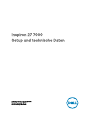 1
1
-
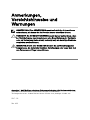 2
2
-
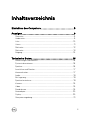 3
3
-
 4
4
-
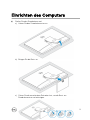 5
5
-
 6
6
-
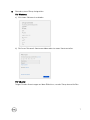 7
7
-
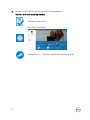 8
8
-
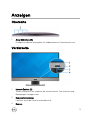 9
9
-
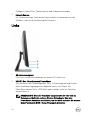 10
10
-
 11
11
-
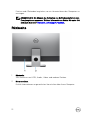 12
12
-
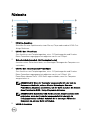 13
13
-
 14
14
-
 15
15
-
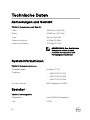 16
16
-
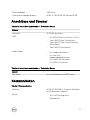 17
17
-
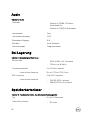 18
18
-
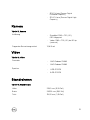 19
19
-
 20
20
-
 21
21
-
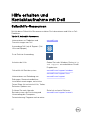 22
22
-
 23
23
Dell Inspiron 27 7775 Schnellstartanleitung
- Typ
- Schnellstartanleitung
Verwandte Artikel
-
Dell Inspiron 24 5475 Schnellstartanleitung
-
Dell Inspiron 3280 AIO Schnellstartanleitung
-
Dell Inspiron 24-3480 Schnellstartanleitung
-
Dell Inspiron 3477 Schnellstartanleitung
-
Dell Inspiron 3277 Benutzerhandbuch
-
Dell Inspiron 15 5579 2-in-1 Schnellstartanleitung
-
Dell Inspiron 15 5582 2-in-1 Benutzerhandbuch
-
Dell Inspiron 13 5379 2-in-1 Spezifikation
-
Dell Inspiron 5482 2-in-1 Benutzerhandbuch
-
Dell Inspiron 5675 Referenzhandbuch